
eXERD 에디터의 다이어그램 요소들에 대한 상세한 속성들은 속성 대화상자에서 편집할 수 있습니다.
대부분의 속성 대화상자는 대상을 선택 후 Space 키 또는 팝업메뉴 > 속성으로 실행합니다.
속성 대화상자에서는 E-R 모델의 상세한 특성 외에도 타겟 DBMS에서 제공하는 물리적 특성들을 편집할 수 있습니다.
각 속성 대화상자의 타이틀은 현재 모드의 이름으로 표시됩니다.
속성창의 스크린샷은 타겟 DBMS가 'Oracle'로 설정된 경우입니다.
다이어그램 에디터를 선택 후 팝업메뉴 > 속성을 실행합니다.

다이어그램 에디터를 선택 후 팝업메뉴 > 문서정책을 실행합니다.
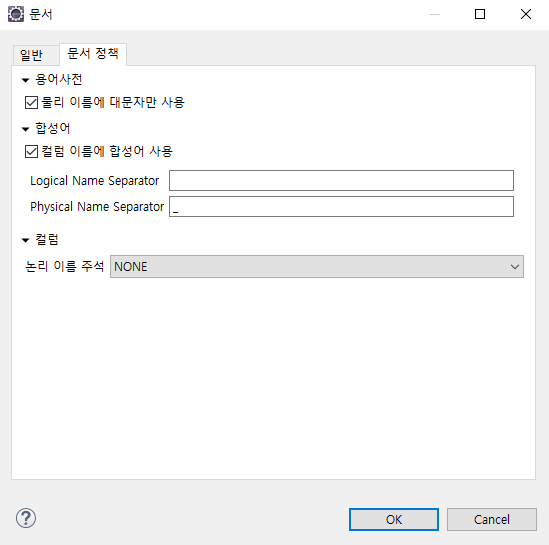
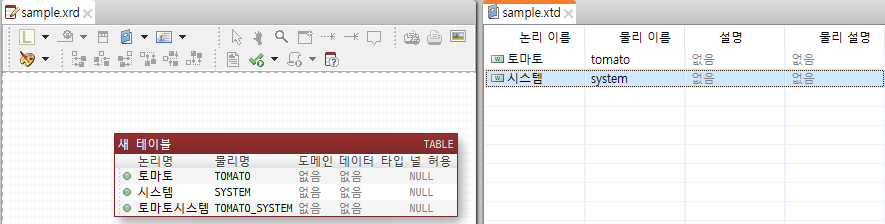
데이터베이스를 선택 후 Space 키 또는 팝업메뉴 > 속성을 실행합니다.
해당 데이터베이스의 일반적인 속성들을 편집할 수 있습니다.
데이터베이스의 물리 이름, 논리 이름과 사용자 정의 속성, 주석을 설정할 수 있습니다.
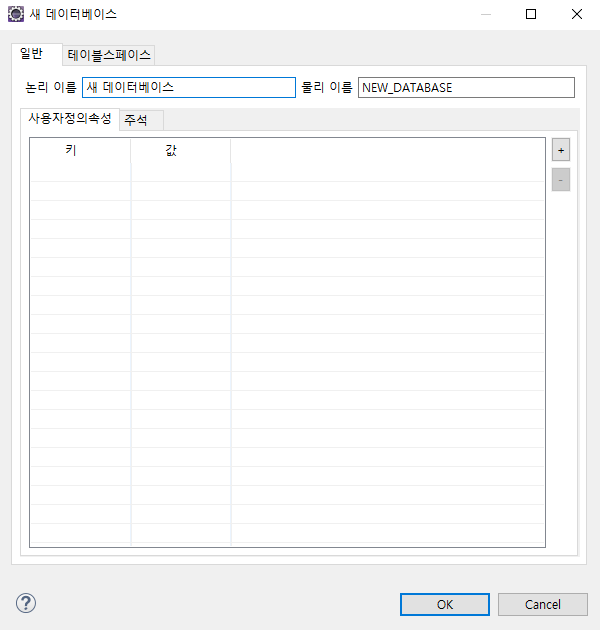
데이터베이스를 선택 후 Space 키 또는 팝업메뉴 > 속성을 실행한 후 테이블스페이스 탭을 선택합니다.
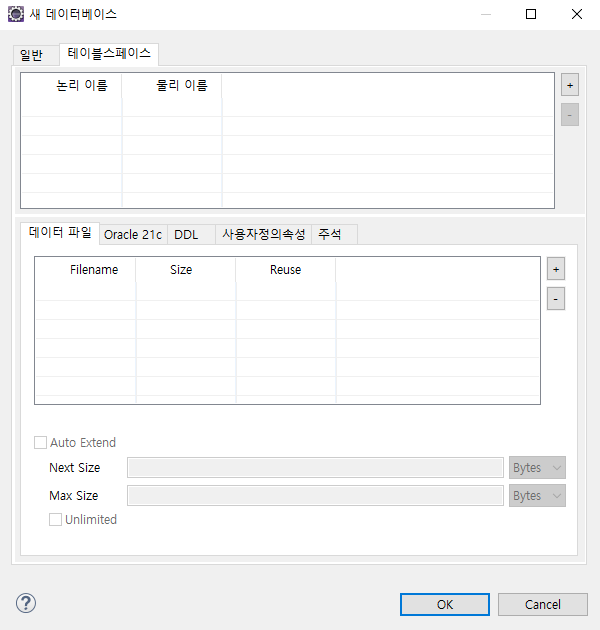
업무영역을 선택 후 Space 키 또는 팝업메뉴 > 속성을 실행합니다.
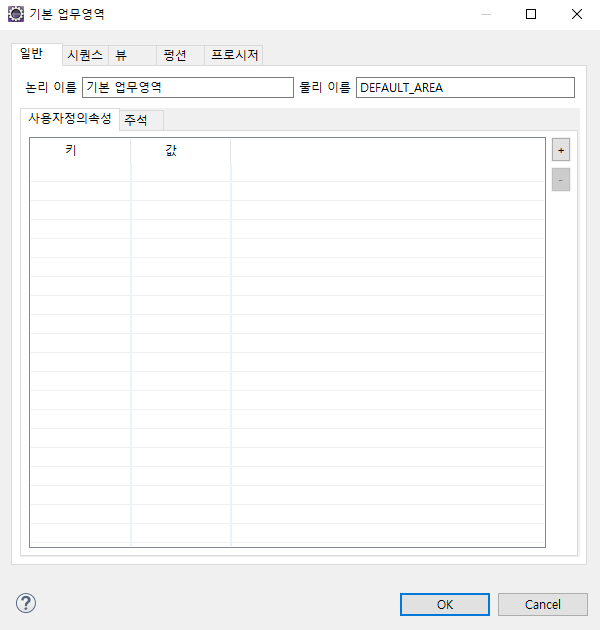
스키마를 선택 후 Space 키 또는 팝업메뉴 > 속성을 실행합니다.
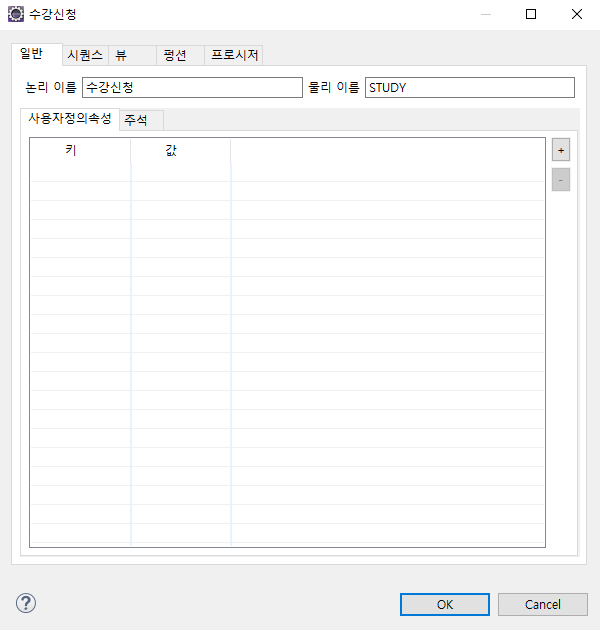
시퀀스를 선택 후 Space 키 또는 팝업메뉴 > 속성을 선택합니다.
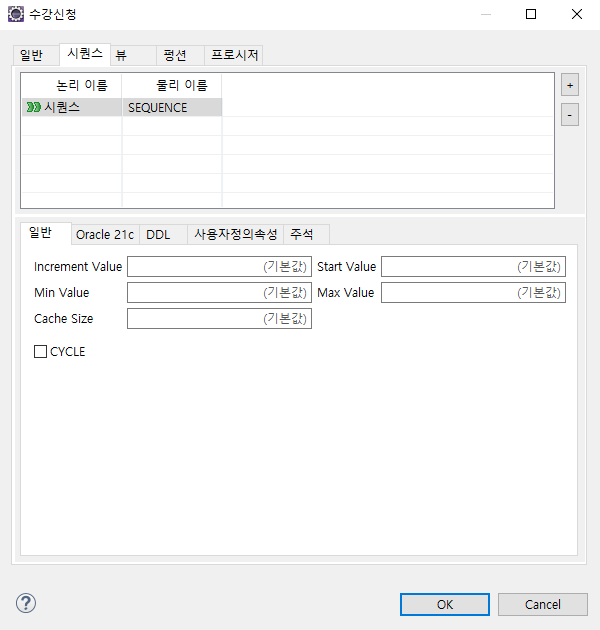
뷰를 선택 후 Space 키 또는 팝업메뉴 > 속성을 선택합니다.

펑션를 선택 후 Space 키 또는 팝업메뉴 > 속성을 선택합니다.
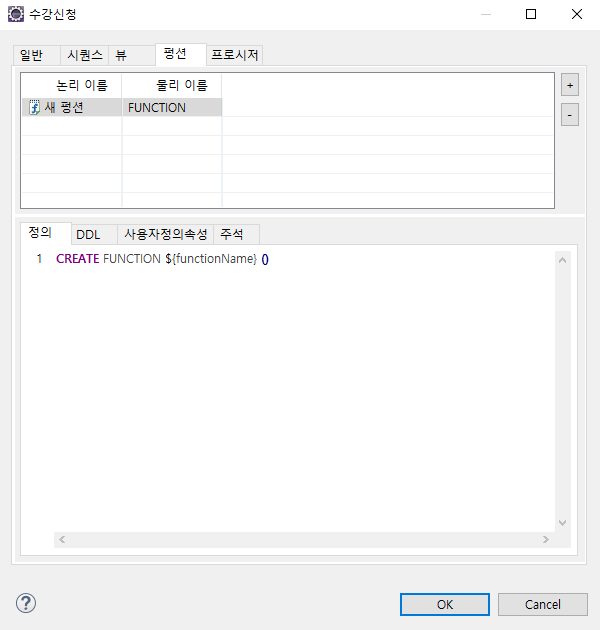
프로시저를 선택 후 Space 키 또는 팝업메뉴 > 속성을 선택합니다.
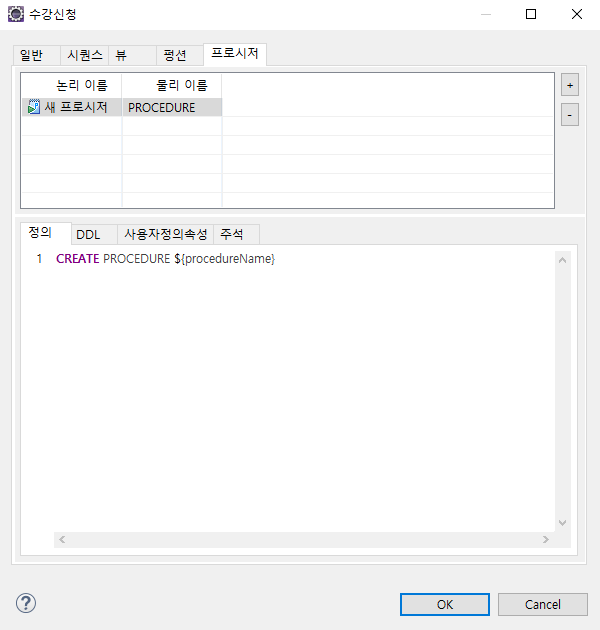
테이블을 선택 후 Space 키 또는 팝업메뉴 > 속성을 실행합니다.
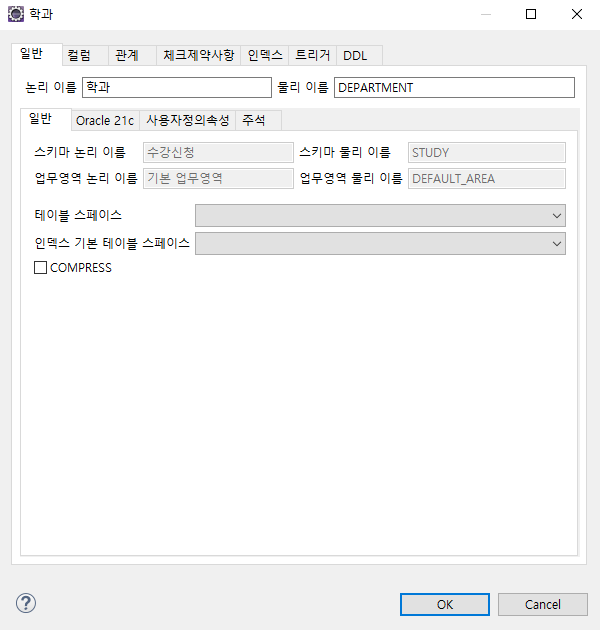
컬럼을 선택 후 Space 키 또는 팝업메뉴 > 속성을 실행한 후 컬럼 탭을 선택합니다.
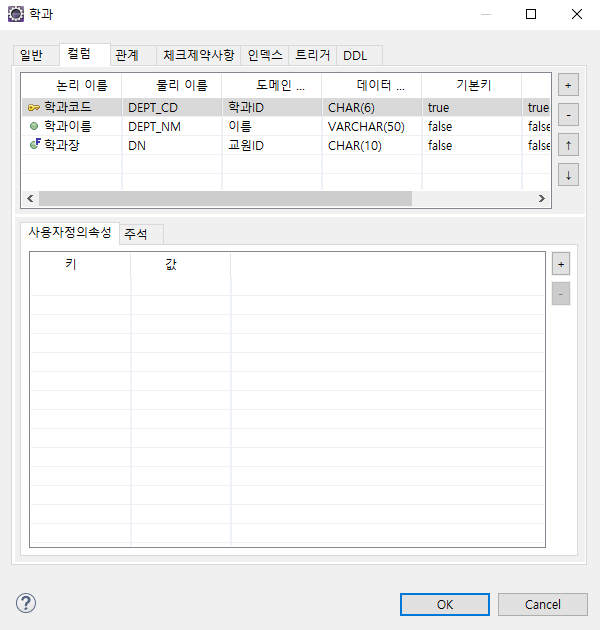
관계선을 선택 후 Space 키 또는 팝업메뉴 > 속성을 실행한 후 관계 탭을 선택합니다.
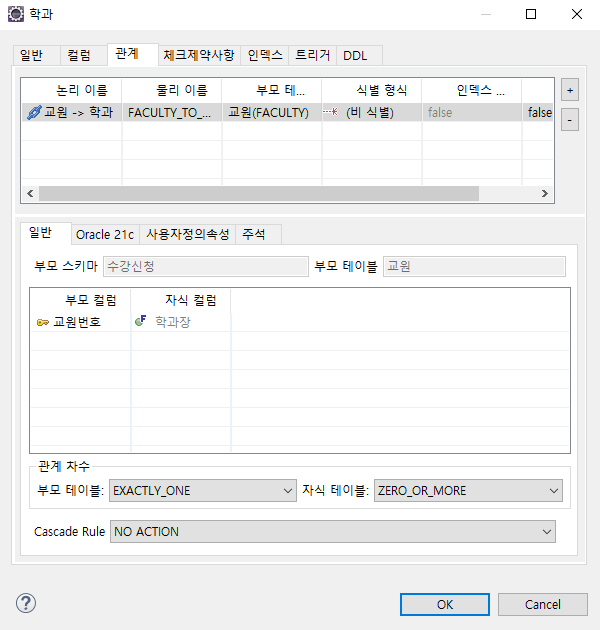
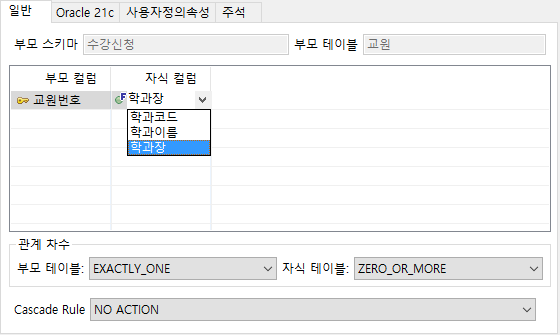
테이블 또는 컬럼을 선택 후 Space 키 또는 팝업메뉴 > 속성을 실행한 후 체크 제약사항 탭을 선택합니다.
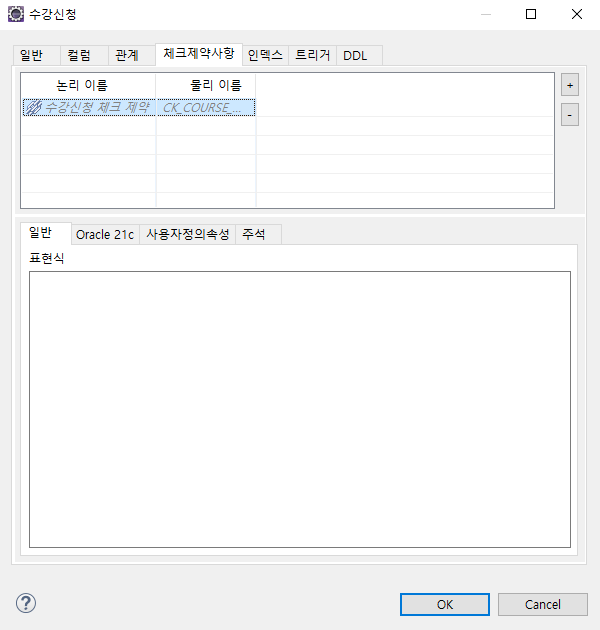
테이블 또는 컬럼을 선택 후 Space 키 또는 팝업메뉴 > 속성을 실행한 후 인덱스 탭을 선택합니다.
컬럼 탭에서 해당 인덱스가 적용된 컬럼들을 확인 및 정렬 순서를 변경할 수 있습니다.
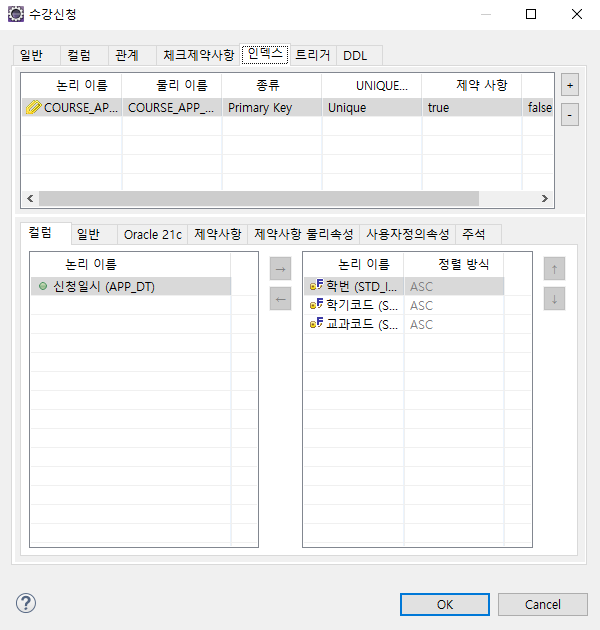
일반 탭에서 해당 인덱스의 일반 속성을 설정 할 수 있습니다.
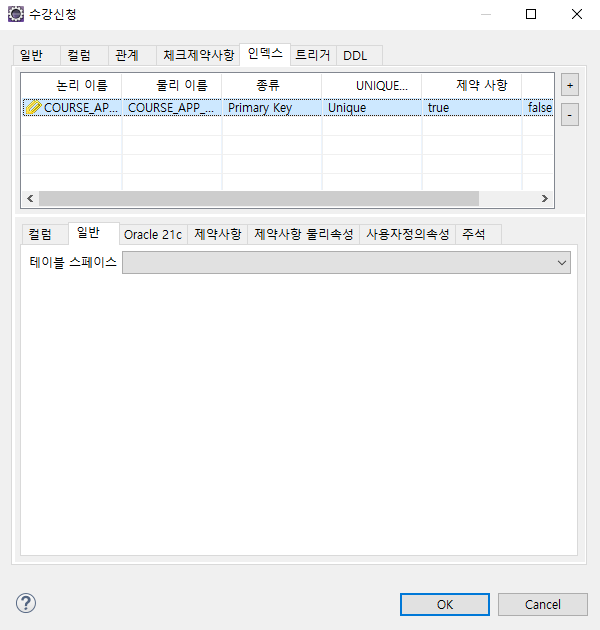
제약사항 탭에서 해당 인덱스의 제약사항을 확인할 수 있으며 제약사항의 논리 이름 및 물리 이름을 설정할 수 있습니다.
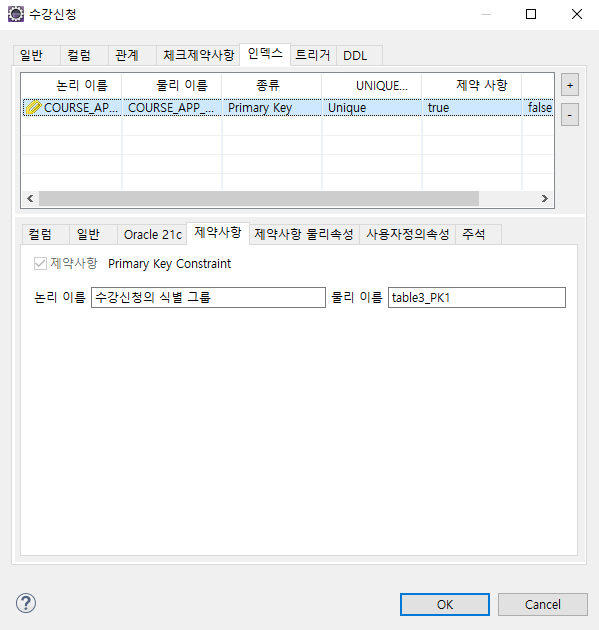
테이블 또는 컬럼을 선택 후 Space 키 또는 팝업메뉴 > 속성을 실행한 후 트리거 탭을 선택합니다.
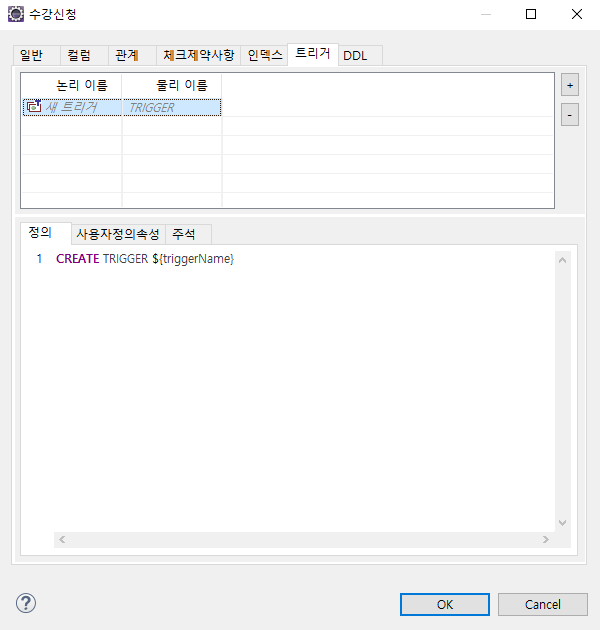
테이블 또는 컬럼을 선택 후 Space 키 또는 팝업메뉴 > 속성을 실행한 후 DDL 탭을 선택합니다.
사용자가 모델링 한 ERD에 대하여 DDL 생성 옵션에 따라 미리보기를 제공합니다.
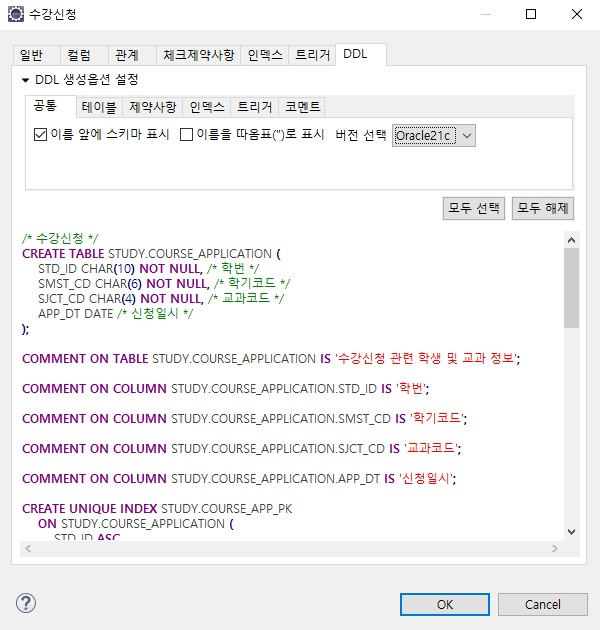
NOTE! 테이블 이외에 테이블스페이스, 시퀀스, 뷰, 펑션, 프로시저의 속성 창에서도 DDL 미리보기를 제공합니다.
공통적으로 속성을 가진 모델을 선택하고 Space 키 또는 팝업메뉴 > 속성을 실행한 후 사용자 정의 속성 탭을 선택합니다.
key, value로 구성된 사용자가 정의 가능한 속성을 설정할 수 있습니다.
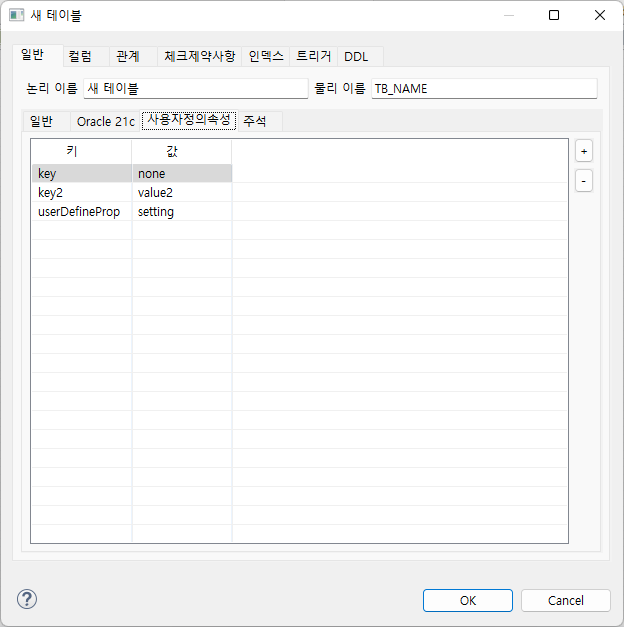
NOTE! 데이터베이스, 스키마, 업무영역, 테이블스페이스, 시퀀스, 뷰, 펑션, 프로시저, 테이블, 컬럼, 관계 등의 모든 모델 속성 창에서 사용자 정의 속성을 설정할 수 있습니다.
공통적으로 속성을 가진 모델을 선택하고 Space 키 또는 팝업메뉴 > 속성을 실행한 후 주석 탭을 선택합니다.
모델의 주석을 작성합니다. 포워드 엔지니어링 시 comment로 추가할 수 있습니다.
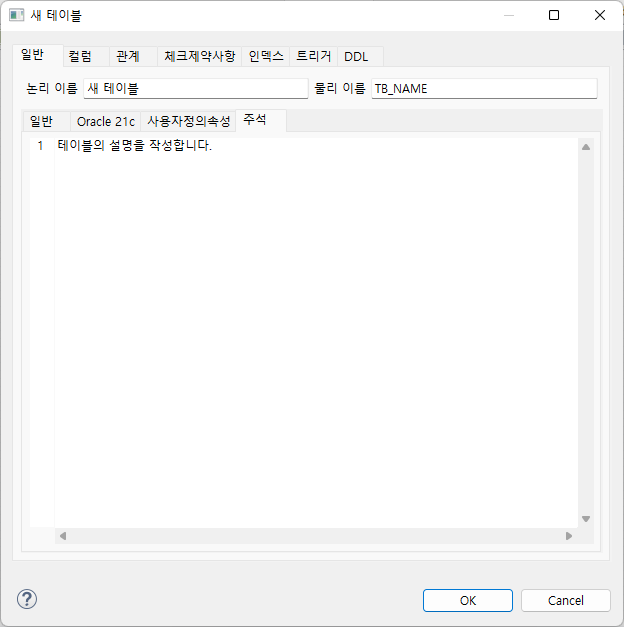
NOTE! 데이터베이스, 스키마, 업무영역, 테이블스페이스, 시퀀스, 뷰, 펑션, 프로시저, 테이블, 컬럼, 관계 등의 모든 모델 속성 창에서 주석을 설정 할 수 있습니다.
DBMS 마다 특화된 속성들은 아래 링크에서 확인할 수 있습니다.